用户在使用win7系统的时候,可能会遇到很多不同的问题,网络是电脑上网的核心,如果没有网络就无法后续的操作,无论是办公还是休闲娱乐,win7无线网络连接不见了怎么办?小编为小伙伴带来了win7无线网络连接不见了解决办法,首先我们需要打开网络共享,然后选择更改适配器配置,找到允许计算机关闭此设备以节约电源取消选择就可以了。
win7无线网络连接不见了解决办法:
1、进入win7桌面,鼠标右键网络图标,选择属性打开。
2、在网络和共享中心界面中点击界面左侧的“更改适配器配置” ,进入下一步。
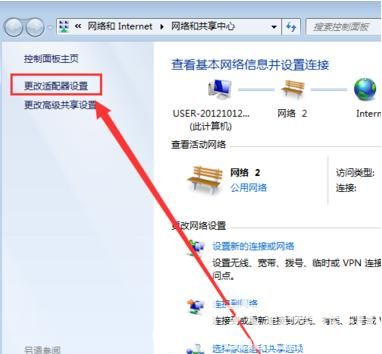
3、在打开的界面中鼠标双击“无线网络连接图标”打开。
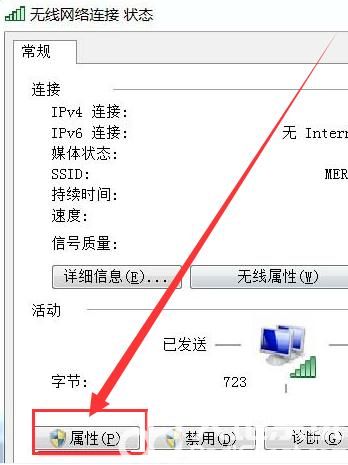
4、在弹出的无线网络连接状态窗口点击属性打开。
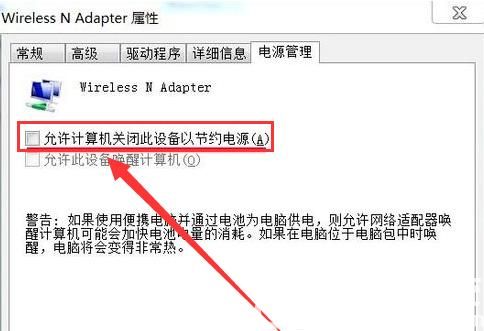
5、接着在新界面中点击“配置”按钮,进入下一步。
6、将“允许计算机关闭此设备以节约电源”前面勾去除,点击“确定”即可。
相关阅读
热门教程
最新教程